稿定设计是一些喜欢设计的小伙伴们会使用到的一款设计软件,可以根据自己的需求进行设计出非常精美的图片内容,且可以通过该软件提供的相关素材以及精美的模板等进行设计出一个比较丰富的作品出来,但是一些小伙伴第一次使用该软件的时候,不知道如何进行设计自己需要的图片,其实你可以直接新建一张画布,在画布的设计设计页面中,通过添加本地图片素材、添加文字以及通过模板素材进行简单的设计即可,下方是关于如何使用稿定设计自己的图片的具体操作方法,如果你需要的情况下可以看看方法教程。

1.首先我们需要将稿定设计点击打开,然后在打开的页面上找到【创建空白画布】,用鼠标左键点击进入。

2.这时,在打开的窗口中,你可以选择自己喜欢的模板样式进行新建,或者根据自己的创作需求点击左侧的【添加】按钮,然后点击【本地上传】按钮,将自己需要的图片上传进来。

3.之后,将图片移动到右侧画布中,你可以调整一下图片的显示尺寸,如图所示。

4.之后,点击左侧的【素材】选项,在打开的素材窗口中找到自己喜欢的素材,将其添加到画布上。

5.接着就是文字内容的添加,直接在左侧点击【文字】,然后选择自己喜欢的文字样式,在画布上即可显示文字编辑框,输入自己需要的内容即可,在右侧的位置可以进行文字的字体、大小以及颜色等参数的设置。

6.当你编辑完成之后,单击右上角的【下载】按钮,可以将该图片保存为jpg、png以及PDF文件形式。

7.或者,你也可以点击右上角的三个点图标,然后在打开的窗口中可以进行分享、下载以及演示等操作,如图所示。

以上就是关于如何使用稿定设计制作自己的图片的具体操作方法,通过稿定设计可以制作出非常精美的作品出来,且使用的素材或者模板样式各种各样,操作起来也比较简单,感兴趣的话可以操作试试。
 《木筏求生》高级固定锚怎么用?raft高级
《木筏求生》高级固定锚怎么用?raft高级
木筏求生中早期版本中有固定锚,在正式版本加入了高级固定锚......
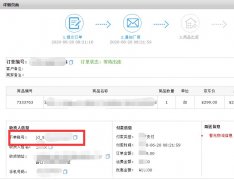 旺店通ERP如何进行未发货商品查询退款
旺店通ERP如何进行未发货商品查询退款
在旺店通ERP如何进行未发货商品查询退款的操作呢,具体有哪些......
 InDesign将选中的图层锁定教程
InDesign将选中的图层锁定教程
InDesign是一款桌面出版应用程序,可以适用于各种印刷品的排版......
 在最新windows系统中此电脑目前不满足wi
在最新windows系统中此电脑目前不满足wi
在最新windows系统中此电脑目前不满足win11所有系统要求信息怎么......
 Windows 7桌面图标如回收站,我的电脑,显示
Windows 7桌面图标如回收站,我的电脑,显示
桌面上常用的图标,如我的电脑,网上邻居,回收站不见了。如......

360安全卫士是一款维护电脑安全,清理电脑垃圾的安全软件,这款软件已经被使用很多年了,虽然市面上有新的安全软件诞生,但是360安全卫士的地位仍是不可估量的,由于市场上出现各种各样...

很多小伙伴之所以喜欢使用欧朋浏览器,就是因为欧朋浏览器中的功能十分的丰富,不仅能够快速打开各大网页,还支持我们对浏览器进行各种个性化设置。有的小伙伴在使用欧朋浏览器的过程...

TreeMind树图是一款在线思维导图工具,其中最具特色的功能就是开启的ai功能,能够让用户实现一句话生成详实的思维导图,因此TreeMind树图深受用户的喜爱,当用户在使用的过程中,可以利用其...
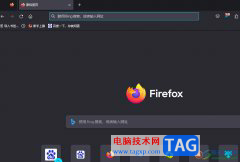
火狐浏览器是许多用户很喜欢的一款浏览器软件,为用户带来了不错的上网体验,因此火狐浏览器收获了不少的称赞和欢迎,当用户在火狐浏览器软件中浏览网页时,通常会将需要的文字信息复...

QQ浏览器是很多小伙伴都在使用的一款浏览器,在这款浏览器中,我们可以直接登录QQ或是微信,直接接收QQ与微信中的文件与消息,还可以在浏览器中打开文件并对文件进行编辑,十分的方便。...
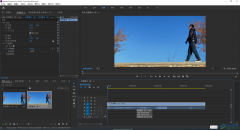
Adobepremiere是一款非常好用的视频剪辑软件,在众多视频剪辑软件中可以说是最受欢迎的一款之一。在Adobepremiere中如果我们希望将视频的分辨率设置为1080×1920,小伙伴们知道具体该如何进行操作...

光影魔术手是一款非常好用的软件,很多小伙伴都在使用。如果我们需要在光影魔术手中批量处理多张图片,比如批量为多张图片添加水印,批量裁剪图片等等,小伙伴们知道具体该如何进行操...
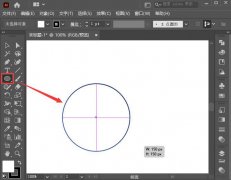
使用ai设计按钮方法非常简单,想要设计一款矢量额圆形金属按钮怎么做呢?接下来小编就来讲解ai金属按钮的设计方法内容,相信一定可以帮助到有需要的朋友。...

华为手机逐渐在竞争激烈的手机界中站稳脚跟,其中的功能优势吸引了不少的用户前来使用,在这款手机中用户可以感受到稳定的通讯信号、快速的充电速度以及强大的电池续航能力等,很好的...
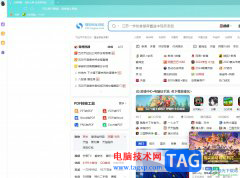
搜狗浏览器是一款热门的网页浏览工具,它为用户提供了最快速最流畅的上网服务,还带来了自动网络收藏夹、独立播放网页视频、flash游戏提取操作等多项特色功能,因此搜狗浏览器软件吸引...

很多小伙伴都会在钉钉中发起一场线上会议,因为钉钉中的线上会议功能十分的丰富,能够满足我们在线上会议中的各种操作需求。有的小伙伴在使用钉钉进行线上会议时经常会需要使用便签功...

outlook软件是一款不错的电子邮箱应用,用可以用来完成记日历、安排日程、管理联系人信息或是管理任务等工作,总之可以帮助用户简单完成重要的工作邮件的收发问题,所以outlook软件吸引了...

由于每个人的使用习惯不同,有的朋友想要调整EditPlus软件的字体大小,该怎么设置呢?下面小编就和大家分享一下EditPlus调整字体大小的方法哦,有需要的朋友可以来看看哦。...

ai怎么开启隔离模式呢?或许还有很多朋友不太清楚,那么今天小编就为大家带来了ai开启隔离模式的方法哦,希望可以帮助到大家哦。...

AdobePhotoShop这款软件相信大家都不陌生了吧,这款软件是Adobe全部系列产品中我们平时使用最多且最常见的一款修图软件,目前很多小伙伴喜欢使用该软件进行图片的美化以及祛痘、美白、抠图...